如何去除PPT幻灯片黑白打印中的黑色边框?ppt打印移除边框教程
时间:2021-09-09 来源:互联网 编辑:宝哥软件园 浏览:次
打印ppt幻灯片时,总是有黑色边框。如何删除黑色边框?让我们来看看详细的教程。
软件名称:PowerPoint2017简体中文免费完整版软件大小:60.7MB更新时间:2016-12-12立即下载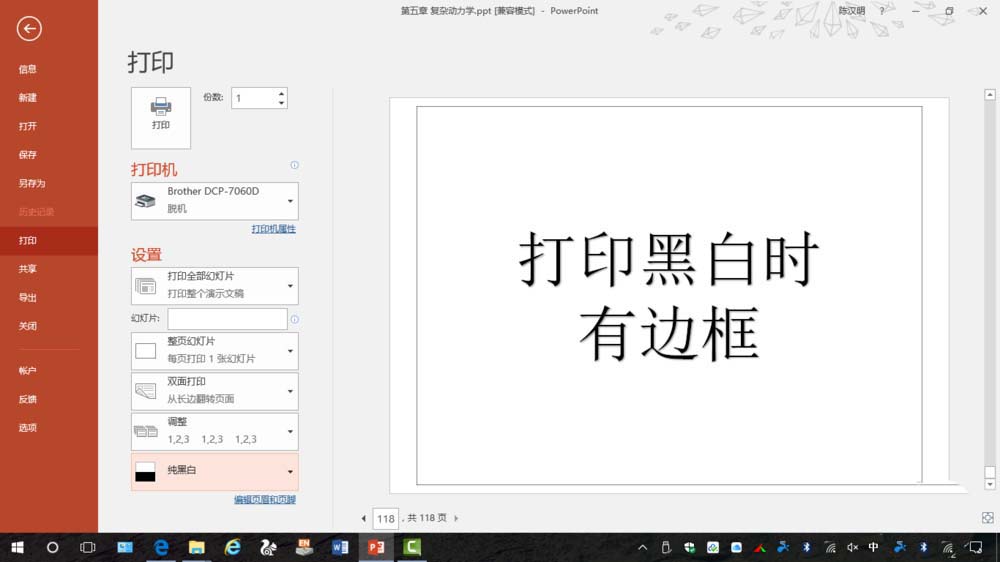 。
。
1.我们点击“查看”,在“彩色/灰度”中点击“黑白模式”。
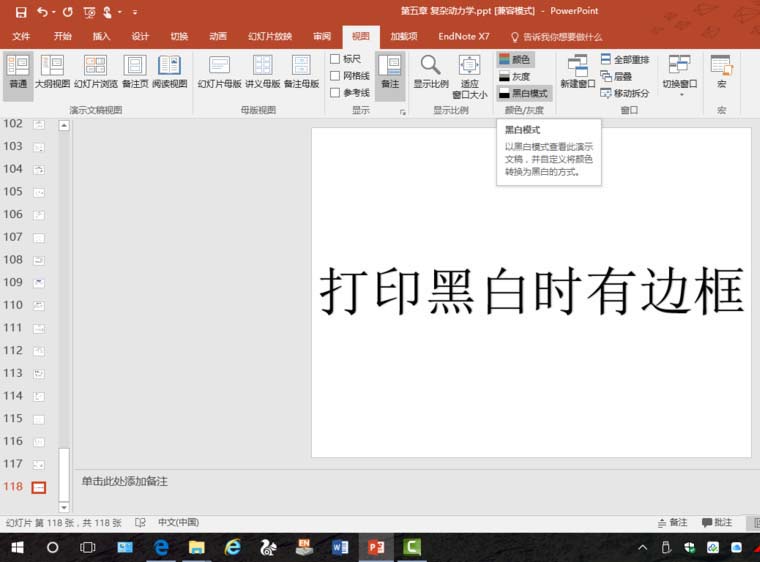
2.在“更改选定对象”中,我们选择“浅灰色”或“白色”。
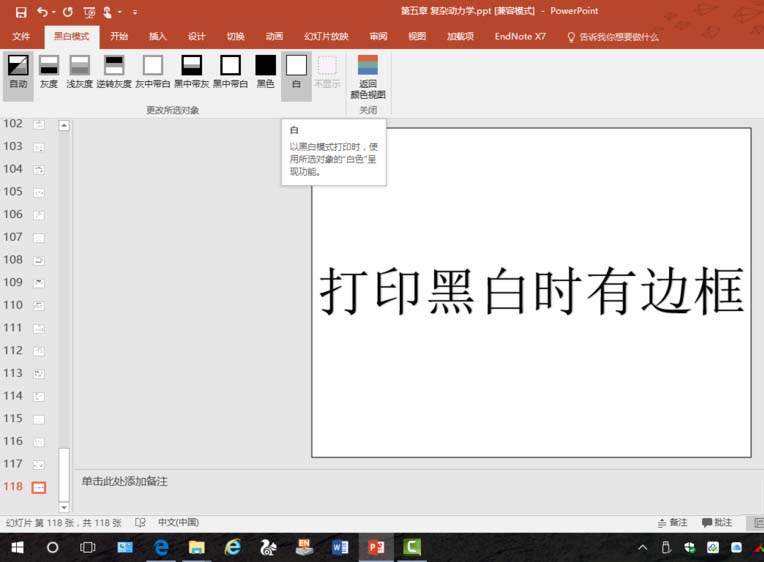
3.然后我们按下“Ctrl P”,选择“纯黑纯白”进行打印,发现刚出现的边框不见了,所以打印出来的那一个没有边框。

以上就是ppt打印中黑色边框的解决方案。希望大家喜欢。请继续关注。
相关建议:
ppt如何在a4纸上打印所有文档?
如何打印ppt黑等深色背景的幻灯片?
如何设置ppt幻灯片以八张幻灯片的形式打印?
版权声明:如何去除PPT幻灯片黑白打印中的黑色边框?ppt打印移除边框教程是由宝哥软件园云端程序自动收集整理而来。如果本文侵犯了你的权益,请联系本站底部QQ或者邮箱删除。

















